Het overklokken van een CPU is het proces van het verhogen van de kloksnelheid waar de CPU op werkt. Overklokken is van oudsher het domein van gamers en computer hardware geeks, maar hardwarefabrikanten hebben het proces in de loop van de jaren veel eenvoudiger gemaakt. Overklokken kan uw computer aanzienlijke prestatieverbeteringen opleveren, maar kan ook uw hardware beschadigen als deze niet juist wordt uitgevoerd. Echter, met een aantal zorgvuldige inspanningen om ervoor te zorgen dat u uw CPU niet oververhit, kunt u de snelheid en de prestaties van uw computer verhogen.
Deel een van de vijf:
Klaar maken
-
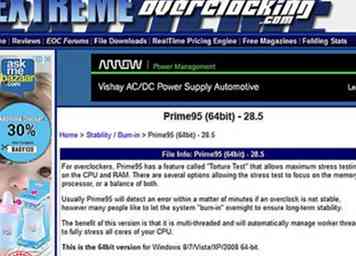 1 Begrijp de basis van overklokken. Overklokken is het proces waarbij de kloksnelheid en de spanning van uw CPU worden verhoogd om de prestaties te verbeteren. Het is een geweldige manier om het meeste vermogen uit een krachtige machine te halen, of om iets meer stroom uit een budget of oude computer te ontgrendelen.
1 Begrijp de basis van overklokken. Overklokken is het proces waarbij de kloksnelheid en de spanning van uw CPU worden verhoogd om de prestaties te verbeteren. Het is een geweldige manier om het meeste vermogen uit een krachtige machine te halen, of om iets meer stroom uit een budget of oude computer te ontgrendelen. - Overklokken kan uw componenten beschadigen, vooral als de hardware er niet voor is ontworpen of als u de spanningen te hoog zet. Je moet alleen overklokken als je OK bent met de mogelijkheid je hardware te vernietigen.
- Geen twee systemen zullen hetzelfde overklokken, zelfs als ze exact dezelfde hardware hebben. Dit komt omdat overklokken sterk wordt beïnvloed door kleine variaties in het productieproces. Baseer uw verwachtingen niet uitsluitend op de resultaten die u online leest voor de hardware die u heeft.
- Als u voornamelijk op zoek bent naar het verbeteren van de prestaties van uw videogames, kunt u overwegen om uw grafische kaart te overklokken, omdat u waarschijnlijk betere resultaten zult zien.
- Laptops zijn geen goede kandidaten voor overklokken, omdat hun koelcapaciteit beperkt is. Je krijgt veel grotere prestatieverhogingen op een desktopcomputer, waar je de temperatuur beter kunt regelen en waarschijnlijk tot oververhitting van je laptop komt of je CPU gaat braden als je het probeert.
-
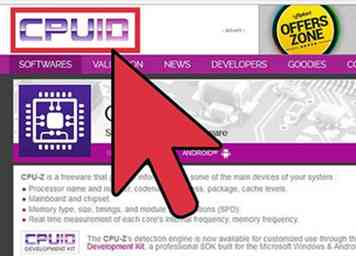 2 Download de nodige hulpmiddelen. Je hebt een paar benchmarking- en stresstesttools nodig om je overklokresultaten goed te testen. Deze programma's testen de prestaties van uw processor, evenals het vermogen om die prestaties in de loop van de tijd te behouden.
2 Download de nodige hulpmiddelen. Je hebt een paar benchmarking- en stresstesttools nodig om je overklokresultaten goed te testen. Deze programma's testen de prestaties van uw processor, evenals het vermogen om die prestaties in de loop van de tijd te behouden. - CPU-Z - Dit is een eenvoudig monitorprogramma waarmee u snel uw kloksnelheid en -spanning in Windows kunt zien. Het voert geen acties uit, maar het is een eenvoudig te gebruiken monitor om te zorgen dat alles correct werkt.
- Prime95 - Dit is een gratis benchmarkprogramma dat veel wordt gebruikt voor stresstests. Dit is ontworpen om gedurende lange perioden te worden gebruikt.
- LinX - Nog een stresstestprogramma. Deze is lichter dan Prime95 en is goed voor testen tussen elke wijziging.
-
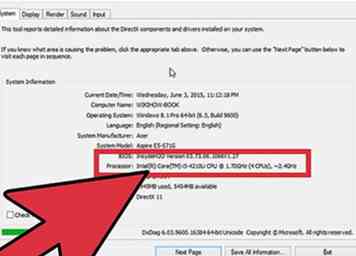 3 Controleer uw moederbord en processor. Verschillende moederborden en processors hebben verschillende mogelijkheden als het gaat om overklokken. Er zijn ook kleine verschillen als het gaat om het overklokken van AMD versus Intel, maar het algemene proces is hetzelfde. Het grootste dat je zoekt, is of je multiplier ontgrendeld is of niet. Als de vermenigvuldiger is vergrendeld, kunt u alleen de kloksnelheid aanpassen, wat meestal minder resultaten oplevert.
3 Controleer uw moederbord en processor. Verschillende moederborden en processors hebben verschillende mogelijkheden als het gaat om overklokken. Er zijn ook kleine verschillen als het gaat om het overklokken van AMD versus Intel, maar het algemene proces is hetzelfde. Het grootste dat je zoekt, is of je multiplier ontgrendeld is of niet. Als de vermenigvuldiger is vergrendeld, kunt u alleen de kloksnelheid aanpassen, wat meestal minder resultaten oplevert. - Veel moederborden zijn ontworpen voor overklokken en geven je dus volledige toegang tot de overklokbedieningen. Raadpleeg de documentatie van uw computer om de mogelijkheden van uw moederbord te bepalen.
- Sommige processors zijn meer geneigd tot succesvolle overklokking dan anderen. De 'K'-lijn van Intel i7s is bijvoorbeeld specifiek ontworpen om overklokt te worden (bijvoorbeeld Intel i7-2700K). U kunt uw processormodel vinden door op te drukken ⊞ Winnen+Pauze en kijken in het gedeelte Systeem.
-
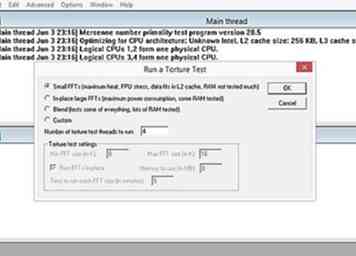 4 Voer een baseline stresstest uit. Voordat je overklokt, wil je een stresstest uitvoeren met je basisinstellingen. Dit geeft je een basislijn om mee te vergelijken als je begint met overklokken, en zal ook laten zien of er problemen zijn met de base in de instellingen die moeten worden geadresseerd voordat overklokken ze slechter maakt.
4 Voer een baseline stresstest uit. Voordat je overklokt, wil je een stresstest uitvoeren met je basisinstellingen. Dit geeft je een basislijn om mee te vergelijken als je begint met overklokken, en zal ook laten zien of er problemen zijn met de base in de instellingen die moeten worden geadresseerd voordat overklokken ze slechter maakt. - Zorg ervoor dat u uw temperatuurniveaus controleert tijdens de stresstest. Als je temperaturen boven 70 ° C (158 ° F) liggen, kun je waarschijnlijk niet veel overklokken voordat je temperaturen onveilig worden. Mogelijk moet u nieuwe koelpasta aanbrengen of een nieuwe koelplaat installeren.
- Als uw systeem crasht tijdens de baseline stresstest, is er waarschijnlijk een probleem met de hardware dat moet worden opgelost voordat u begint met overklokken. Controleer uw geheugen om te zien of er fouten zijn.
Deel twee van vijf:
De basisklok verhogen
-
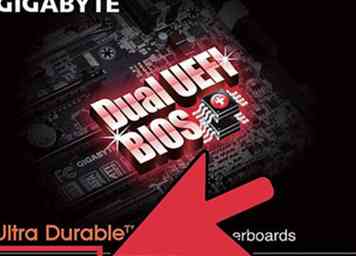 1 Open het BIOS. U zult het merendeel van uw wijzigingen aanbrengen in het BIOS van uw computer, wat het configuratiemenu is dat toegankelijk is voordat uw besturingssysteem is geladen. U hebt toegang tot de meeste BIOS door de knop ingedrukt te houden del toets terwijl de computer opstart. Andere mogelijke setup-toetsen zijn onder meer F10, F2, en F12.
1 Open het BIOS. U zult het merendeel van uw wijzigingen aanbrengen in het BIOS van uw computer, wat het configuratiemenu is dat toegankelijk is voordat uw besturingssysteem is geladen. U hebt toegang tot de meeste BIOS door de knop ingedrukt te houden del toets terwijl de computer opstart. Andere mogelijke setup-toetsen zijn onder meer F10, F2, en F12. - Elke BIOS is anders, dus menulabels en locaties kunnen van systeem tot systeem verschillen. Wees niet bang om door het menusysteem te graven om te vinden wat je nodig hebt.[1]
-
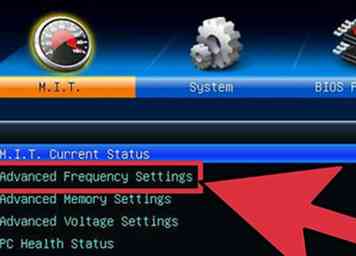 2 Open de "Frequentie / spanningsregeling". Dit menu kan anders worden gelabeld, zoals "Overklokken". Dit is het menu waar je het grootste deel van je tijd in zult doorbrengen, omdat je hierdoor de CPU-snelheid en de spanning die het ontvangt kunt aanpassen.
2 Open de "Frequentie / spanningsregeling". Dit menu kan anders worden gelabeld, zoals "Overklokken". Dit is het menu waar je het grootste deel van je tijd in zult doorbrengen, omdat je hierdoor de CPU-snelheid en de spanning die het ontvangt kunt aanpassen. -
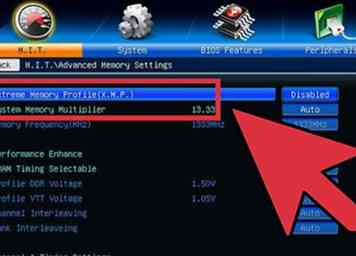 3 Verkort de snelheid van de geheugenbus. Om te voorkomen dat het geheugen fouten veroorzaakt, moet u de geheugenbus laten zakken voordat u doorgaat. Dit kan de "Memory Multiplier", "DDR Memory Frequency" of "Memory Ratio" worden genoemd. Verlaag het naar de laagst mogelijke instelling.[2]
3 Verkort de snelheid van de geheugenbus. Om te voorkomen dat het geheugen fouten veroorzaakt, moet u de geheugenbus laten zakken voordat u doorgaat. Dit kan de "Memory Multiplier", "DDR Memory Frequency" of "Memory Ratio" worden genoemd. Verlaag het naar de laagst mogelijke instelling.[2] - Als u de geheugenfrequentie-opties niet kunt vinden, druk dan op Ctrl+alt+F1 in het BIOS-hoofdmenu.
-
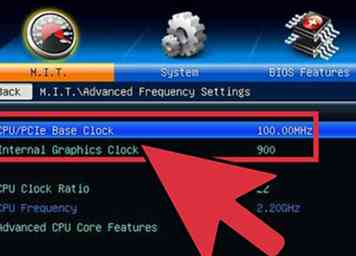 4 Verhoog je basisklok met 10%. De basisklok, ook wel front side bus of bussnelheid genoemd, is de basissnelheid van uw processor. Het is meestal een lagere snelheid die wordt vermenigvuldigd om de totale kernsnelheid te bereiken.De meeste processors kunnen een snelle sprong van 10% aan het begin van het proces aan. Als de basisklok bijvoorbeeld 100 MHz is en de vermenigvuldiger 16, is de kloksnelheid 1,6 GHz. 10% stoten zou de basisklok veranderen in 110 MHz en de kloksnelheid in 1,76 GHz.
4 Verhoog je basisklok met 10%. De basisklok, ook wel front side bus of bussnelheid genoemd, is de basissnelheid van uw processor. Het is meestal een lagere snelheid die wordt vermenigvuldigd om de totale kernsnelheid te bereiken.De meeste processors kunnen een snelle sprong van 10% aan het begin van het proces aan. Als de basisklok bijvoorbeeld 100 MHz is en de vermenigvuldiger 16, is de kloksnelheid 1,6 GHz. 10% stoten zou de basisklok veranderen in 110 MHz en de kloksnelheid in 1,76 GHz. -
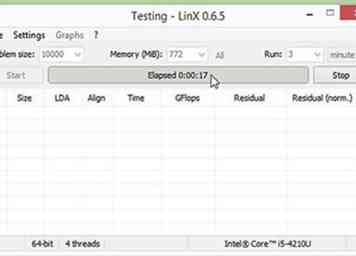 5 Voer een stresstest uit. Zodra u uw initiële verhoging van 10% hebt uitgevoerd, start u uw computer opnieuw op en start u uw besturingssysteem op. Start uw LinX op en voer hem enkele cycli uit. Als er geen problemen zijn, bent u klaar om verder te gaan. Als uw systeem onstabiel is, kunt u mogelijk niet veel prestatie uit de overklok halen en moet u uw instellingen terugzetten naar de standaardinstellingen.
5 Voer een stresstest uit. Zodra u uw initiële verhoging van 10% hebt uitgevoerd, start u uw computer opnieuw op en start u uw besturingssysteem op. Start uw LinX op en voer hem enkele cycli uit. Als er geen problemen zijn, bent u klaar om verder te gaan. Als uw systeem onstabiel is, kunt u mogelijk niet veel prestatie uit de overklok halen en moet u uw instellingen terugzetten naar de standaardinstellingen. -
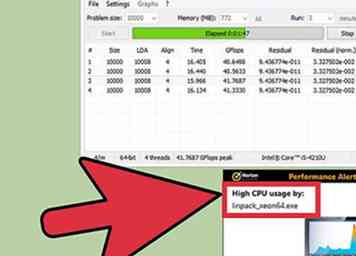 6 Verhoog de basisklok totdat het systeem onstabiel wordt. In plaats van elke keer 10% te verhogen, wilt u uw stappen verminderen tot ongeveer 5-10 MHz per pass. Hierdoor kun je een zoet plekje veel gemakkelijker vinden. Voer een benchmark uit telkens wanneer u een aanpassing uitvoert totdat u een onstabiele staat bereikt. De instabiliteit wordt hoogstwaarschijnlijk veroorzaakt doordat de processor niet voldoende stroom ontvangt van de voeding.
6 Verhoog de basisklok totdat het systeem onstabiel wordt. In plaats van elke keer 10% te verhogen, wilt u uw stappen verminderen tot ongeveer 5-10 MHz per pass. Hierdoor kun je een zoet plekje veel gemakkelijker vinden. Voer een benchmark uit telkens wanneer u een aanpassing uitvoert totdat u een onstabiele staat bereikt. De instabiliteit wordt hoogstwaarschijnlijk veroorzaakt doordat de processor niet voldoende stroom ontvangt van de voeding. - Als je moederbord je niet toestaat de vermenigvuldiger aan te passen, kun je naar Deel 4 gaan. Als je je vermenigvuldiger kunt aanpassen, ga dan door naar het volgende gedeelte om meer winst te krijgen. Zorg ervoor dat u de instellingen opneemt waar u zich op dat moment bevindt, voor het geval u later naar deze instellingen wilt terugkeren.
Deel drie van vijf:
De multiplier verhogen
-
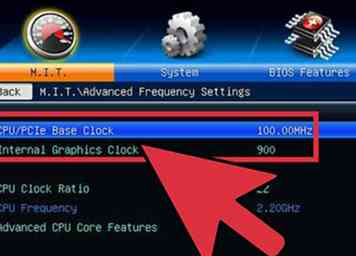 1 Verlaag de basisklok. Voordat je je vermenigvuldiger gaat verhogen, wil je je basisklok een beetje laten zakken. Dit zal helpen om uw vermenigvuldigingsfactor nauwkeuriger te maken. Het gebruik van een lagere basisklok en een hogere vermenigvuldiger zal leiden tot een stabieler systeem, maar een hogere basisklok met een lagere vermenigvuldiger zal tot meer prestaties leiden. Het vinden van de perfecte balans is het doel.
1 Verlaag de basisklok. Voordat je je vermenigvuldiger gaat verhogen, wil je je basisklok een beetje laten zakken. Dit zal helpen om uw vermenigvuldigingsfactor nauwkeuriger te maken. Het gebruik van een lagere basisklok en een hogere vermenigvuldiger zal leiden tot een stabieler systeem, maar een hogere basisklok met een lagere vermenigvuldiger zal tot meer prestaties leiden. Het vinden van de perfecte balans is het doel. -
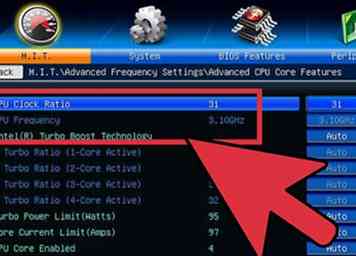 2 Verhoog de vermenigvuldiger. Als je eenmaal je basisklok een beetje hebt laten vallen, begin je vermenigvuldiger in stappen van 0,5 te verhogen. De vermenigvuldiger kan "CPU-ratio" of iets dergelijks worden genoemd. Het kan worden ingesteld op "Auto" in plaats van een cijfer wanneer u het voor het eerst tegenkomt.[3]
2 Verhoog de vermenigvuldiger. Als je eenmaal je basisklok een beetje hebt laten vallen, begin je vermenigvuldiger in stappen van 0,5 te verhogen. De vermenigvuldiger kan "CPU-ratio" of iets dergelijks worden genoemd. Het kan worden ingesteld op "Auto" in plaats van een cijfer wanneer u het voor het eerst tegenkomt.[3] -
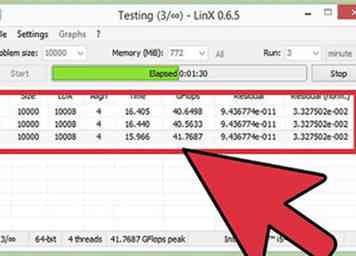 3 Voer een stresstest uit. Start uw computer opnieuw op en voer uw benchmarkprogramma uit. Als uw computer na een aantal runs door de benchmark geen fouten tegenkomt, kunt u de multiplier opnieuw verhogen. Herhaal dit proces elke keer dat u de vermenigvuldiger een nieuwe verhoging verhoogt.
3 Voer een stresstest uit. Start uw computer opnieuw op en voer uw benchmarkprogramma uit. Als uw computer na een aantal runs door de benchmark geen fouten tegenkomt, kunt u de multiplier opnieuw verhogen. Herhaal dit proces elke keer dat u de vermenigvuldiger een nieuwe verhoging verhoogt. -
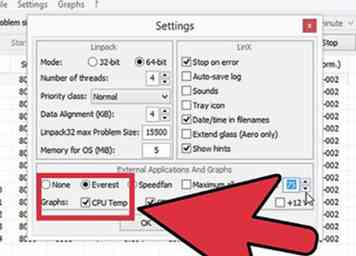 4 Houd je temperaturen in de gaten. Zorg ervoor dat u tijdens dit proces goed let op uw temperatuurniveaus. U kunt een temperatuurlimiet bereiken voordat uw systeem onstabiel wordt. Als dit het geval is, hebt u mogelijk de grenzen van uw overklokvaardigheid bereikt. Op dit punt zou u de beste balans moeten vinden tussen het verhogen van de basisklok en het verhogen van de vermenigvuldiger.
4 Houd je temperaturen in de gaten. Zorg ervoor dat u tijdens dit proces goed let op uw temperatuurniveaus. U kunt een temperatuurlimiet bereiken voordat uw systeem onstabiel wordt. Als dit het geval is, hebt u mogelijk de grenzen van uw overklokvaardigheid bereikt. Op dit punt zou u de beste balans moeten vinden tussen het verhogen van de basisklok en het verhogen van de vermenigvuldiger. - Hoewel elke CPU een ander veilig temperatuurbereik heeft, is de algemene vuistregel dat uw CPU niet het 85 ° C (185 ° F) -niveau mag bereiken.
-
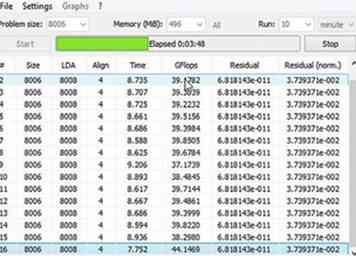 5 Herhaal dit totdat de limiet is bereikt en de computer crasht. U zou nu instellingen moeten hebben die uw computer nauwelijks onstabiel maken. Zolang uw temperaturen nog steeds binnen veilige limieten zijn, kunt u beginnen met het aanpassen van de spanningsniveaus om verdere stijgingen toe te staan.
5 Herhaal dit totdat de limiet is bereikt en de computer crasht. U zou nu instellingen moeten hebben die uw computer nauwelijks onstabiel maken. Zolang uw temperaturen nog steeds binnen veilige limieten zijn, kunt u beginnen met het aanpassen van de spanningsniveaus om verdere stijgingen toe te staan.
Deel vier van vijf:
Voltage verhogen
-
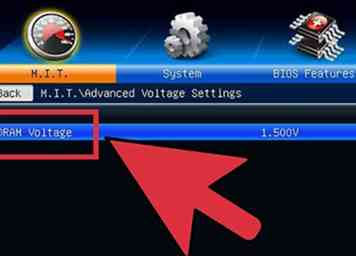 1 Verhoog de CPU-kernspanning. Dit kan worden aangeduid als "Vcore Voltage". Door uw voltage te verhogen tot boven veilige limieten, kunt u uw apparatuur snel beschadigen, dus dit is het meest kieskeurige en potentieel gevaarlijke onderdeel van het overklokproces. Elke CPU en elk moederbord kan verschillende spanningsverhogingen aan, dus let extra goed op je temperatuur.
1 Verhoog de CPU-kernspanning. Dit kan worden aangeduid als "Vcore Voltage". Door uw voltage te verhogen tot boven veilige limieten, kunt u uw apparatuur snel beschadigen, dus dit is het meest kieskeurige en potentieel gevaarlijke onderdeel van het overklokproces. Elke CPU en elk moederbord kan verschillende spanningsverhogingen aan, dus let extra goed op je temperatuur. - Wanneer u uw kernspanning verhoogt, verhoogt u deze in stappen van 0,025. Nog meer en je loopt het risico te hoog te springen en je componenten te beschadigen.
-
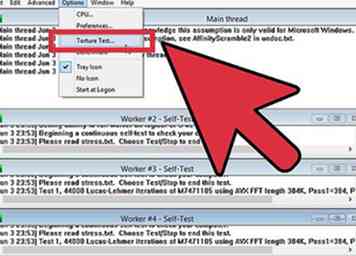 2 Voer een stresstest uit. Na je eerste toename voer je een stresstest uit. Omdat je je systeem in een onstabiele staat hebt achtergelaten in het vorige gedeelte, hoop je op een stabiele stresstest. Als uw systeem stabiel is, zorg er dan voor dat de temperaturen nog steeds op een acceptabel niveau zijn. Als het systeem nog steeds onstabiel is, verlaag dan de multiplier of de basiskloksnelheid.
2 Voer een stresstest uit. Na je eerste toename voer je een stresstest uit. Omdat je je systeem in een onstabiele staat hebt achtergelaten in het vorige gedeelte, hoop je op een stabiele stresstest. Als uw systeem stabiel is, zorg er dan voor dat de temperaturen nog steeds op een acceptabel niveau zijn. Als het systeem nog steeds onstabiel is, verlaag dan de multiplier of de basiskloksnelheid. -
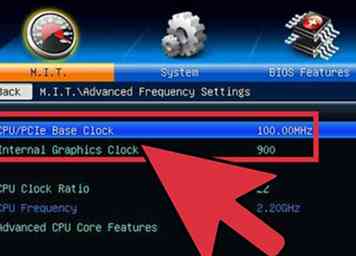 3 Ga terug naar de basisklok of de multipliersectie. Zodra je erin geslaagd bent om je onstabiele systeem stabiel te houden door het verhogen van de spanning, kun je teruggaan naar het verhogen van de basisklok of de multiplier, afhankelijk van wat je probeert te overklokken. Verhoog ze in dezelfde kleine stappen en voer stresstests uit totdat uw systeem weer onstabiel wordt.
3 Ga terug naar de basisklok of de multipliersectie. Zodra je erin geslaagd bent om je onstabiele systeem stabiel te houden door het verhogen van de spanning, kun je teruggaan naar het verhogen van de basisklok of de multiplier, afhankelijk van wat je probeert te overklokken. Verhoog ze in dezelfde kleine stappen en voer stresstests uit totdat uw systeem weer onstabiel wordt. - Aangezien de spanningsinstellingen de temperatuur het meest doen toenemen, moet het doel zijn om de basisklok en de vermenigvuldigingsinstellingen te maximaliseren om de meeste prestatie uit de laagst mogelijke spanning te halen. Dit vereist veel vallen en opstaan en experimenteren terwijl je verschillende combinaties probeert.
-
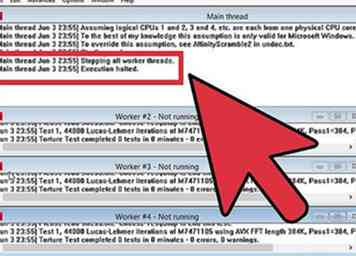 4 Herhaal de cyclus totdat een maximale spanning of maximale temperatuur is bereikt. Uiteindelijk zul je een punt raken waar je geen stijgingen meer kunt krijgen, of je temperatuur bijna onveilige niveaus nadert. Dit is de limiet van je moederbord en processor, en het is waarschijnlijk dat je niet verder kunt gaan dan dit punt.[4]
4 Herhaal de cyclus totdat een maximale spanning of maximale temperatuur is bereikt. Uiteindelijk zul je een punt raken waar je geen stijgingen meer kunt krijgen, of je temperatuur bijna onveilige niveaus nadert. Dit is de limiet van je moederbord en processor, en het is waarschijnlijk dat je niet verder kunt gaan dan dit punt.[4] - Over het algemeen mag u uw spanning niet meer dan 0,4 boven het oorspronkelijke niveau verhogen, 0,2 als u een basiskoelsysteem gebruikt.
- Als u uw temperatuurlimiet bereikt voordat u een spanningslimiet bereikt, kunt u mogelijk meer stijgingen maken door het koelsysteem van uw computer te verbeteren. U kunt een krachtigere heatsink / ventilator-combinatie installeren of kiezen voor een duurdere maar veel effectievere oplossing voor vloeibare koeling.
Deel Vijf van Vijf:
Laatste stresstests
-
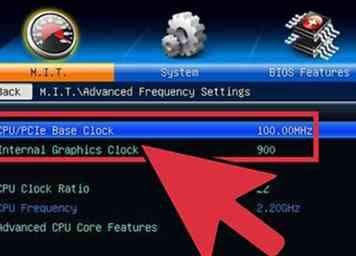 1 Ga terug naar de laatste veilige instellingen. Verlaag je basisklok of multiplier tot de laatste werkinstellingen. Dit is je nieuwe processorsnelheid, en als je geluk hebt, zal het merkbaar groter zijn dan voorheen.Zolang alles goed start, ben je klaar om je laatste test te starten.
1 Ga terug naar de laatste veilige instellingen. Verlaag je basisklok of multiplier tot de laatste werkinstellingen. Dit is je nieuwe processorsnelheid, en als je geluk hebt, zal het merkbaar groter zijn dan voorheen.Zolang alles goed start, ben je klaar om je laatste test te starten. -
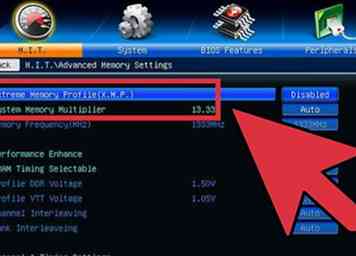 2 Verhoog je geheugen snelheden. Verhoog uw geheugen snelheden naar hun oorspronkelijke niveau. Doe dit langzaam, stress testen als je gaat. Je kunt ze misschien niet helemaal terugbrengen naar hun oorspronkelijke niveau.
2 Verhoog je geheugen snelheden. Verhoog uw geheugen snelheden naar hun oorspronkelijke niveau. Doe dit langzaam, stress testen als je gaat. Je kunt ze misschien niet helemaal terugbrengen naar hun oorspronkelijke niveau. - Gebruik Memtest86 om geheugentesten uit te voeren terwijl u de frequentie verhoogt.
-
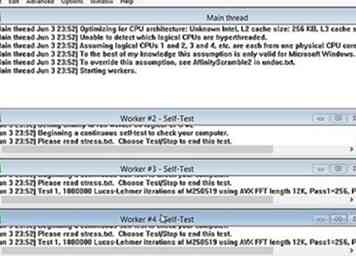 3 Voer een langdurige stresstest uit. Open Prime95 en voer de test 12 uur uit. Dit lijkt misschien een lange tijd, maar het is uw doel om te zorgen voor een solide stabiliteit op lange perioden. Dit zal leiden tot betere en betrouwbaardere prestaties. Als uw systeem tijdens deze test instabiel wordt of als uw temperaturen onaanvaardbare niveaus bereiken, moet u teruggaan en uw kloksnelheid, multiplier en voltage opnieuw aanpassen.
3 Voer een langdurige stresstest uit. Open Prime95 en voer de test 12 uur uit. Dit lijkt misschien een lange tijd, maar het is uw doel om te zorgen voor een solide stabiliteit op lange perioden. Dit zal leiden tot betere en betrouwbaardere prestaties. Als uw systeem tijdens deze test instabiel wordt of als uw temperaturen onaanvaardbare niveaus bereiken, moet u teruggaan en uw kloksnelheid, multiplier en voltage opnieuw aanpassen. - Wanneer u Prime95 opent, selecteert u "Just Stress Testing". Klik op Opties → Martelingstest en stel deze in op "Kleine FFT".
- Borderline temperaturen zijn meestal OK, omdat Prime95 je computer meer duwt dan de meeste programma's ooit zullen doen. Misschien wil je nog steeds je overklok een stukje lager zetten om veilig te zijn. Uw niet-actieve temperatuur mag niet boven 60 ° C (140 ° F) komen.
-
 4 Voer een aantal echte tests uit. Hoewel stresstestprogramma's goed zijn om ervoor te zorgen dat uw systeem stabiel is, moet u ervoor zorgen dat het bestand is tegen de toevalligheden van situaties in het echte leven. Als je een gamer bent, start je het meest intensieve spel dat je hebt. Als je video codeert, probeer dan een Bluray te coderen. Zorg ervoor dat alles werkt zoals het hoort. Het kan nu nog beter werken!
4 Voer een aantal echte tests uit. Hoewel stresstestprogramma's goed zijn om ervoor te zorgen dat uw systeem stabiel is, moet u ervoor zorgen dat het bestand is tegen de toevalligheden van situaties in het echte leven. Als je een gamer bent, start je het meest intensieve spel dat je hebt. Als je video codeert, probeer dan een Bluray te coderen. Zorg ervoor dat alles werkt zoals het hoort. Het kan nu nog beter werken! -
 5 Breng het verder. Deze gids krast alleen de oppervlakken van wat er kan worden gedaan als het gaat om overklokken. Als je meer wilt leren, komt het er echt op aan onderzoek en experimenten. Er zijn verschillende communities gewijd aan overklokken en de verschillende gerelateerde velden, zoals koeling. Enkele van de meest populaire community's zijn Overclockers.com, Overclock.net en Tom's Hardware, en dit zijn allemaal geweldige plekken om te beginnen met zoeken naar meer gedetailleerde informatie.
5 Breng het verder. Deze gids krast alleen de oppervlakken van wat er kan worden gedaan als het gaat om overklokken. Als je meer wilt leren, komt het er echt op aan onderzoek en experimenten. Er zijn verschillende communities gewijd aan overklokken en de verschillende gerelateerde velden, zoals koeling. Enkele van de meest populaire community's zijn Overclockers.com, Overclock.net en Tom's Hardware, en dit zijn allemaal geweldige plekken om te beginnen met zoeken naar meer gedetailleerde informatie.
Facebook
Twitter
Google+
 Minotauromaquia
Minotauromaquia
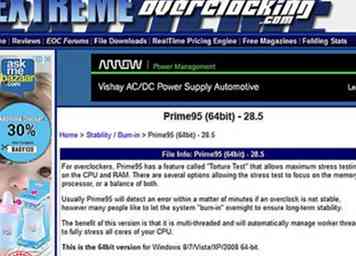 1 Begrijp de basis van overklokken. Overklokken is het proces waarbij de kloksnelheid en de spanning van uw CPU worden verhoogd om de prestaties te verbeteren. Het is een geweldige manier om het meeste vermogen uit een krachtige machine te halen, of om iets meer stroom uit een budget of oude computer te ontgrendelen.
1 Begrijp de basis van overklokken. Overklokken is het proces waarbij de kloksnelheid en de spanning van uw CPU worden verhoogd om de prestaties te verbeteren. Het is een geweldige manier om het meeste vermogen uit een krachtige machine te halen, of om iets meer stroom uit een budget of oude computer te ontgrendelen. 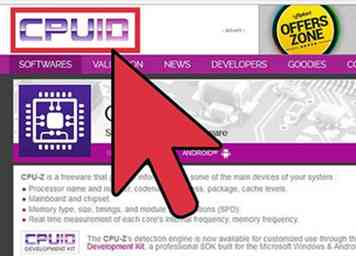 2 Download de nodige hulpmiddelen. Je hebt een paar benchmarking- en stresstesttools nodig om je overklokresultaten goed te testen. Deze programma's testen de prestaties van uw processor, evenals het vermogen om die prestaties in de loop van de tijd te behouden.
2 Download de nodige hulpmiddelen. Je hebt een paar benchmarking- en stresstesttools nodig om je overklokresultaten goed te testen. Deze programma's testen de prestaties van uw processor, evenals het vermogen om die prestaties in de loop van de tijd te behouden. 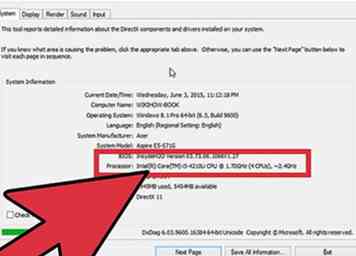 3 Controleer uw moederbord en processor. Verschillende moederborden en processors hebben verschillende mogelijkheden als het gaat om overklokken. Er zijn ook kleine verschillen als het gaat om het overklokken van AMD versus Intel, maar het algemene proces is hetzelfde. Het grootste dat je zoekt, is of je multiplier ontgrendeld is of niet. Als de vermenigvuldiger is vergrendeld, kunt u alleen de kloksnelheid aanpassen, wat meestal minder resultaten oplevert.
3 Controleer uw moederbord en processor. Verschillende moederborden en processors hebben verschillende mogelijkheden als het gaat om overklokken. Er zijn ook kleine verschillen als het gaat om het overklokken van AMD versus Intel, maar het algemene proces is hetzelfde. Het grootste dat je zoekt, is of je multiplier ontgrendeld is of niet. Als de vermenigvuldiger is vergrendeld, kunt u alleen de kloksnelheid aanpassen, wat meestal minder resultaten oplevert. 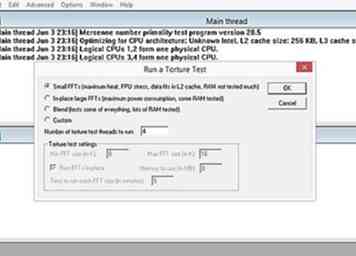 4 Voer een baseline stresstest uit. Voordat je overklokt, wil je een stresstest uitvoeren met je basisinstellingen. Dit geeft je een basislijn om mee te vergelijken als je begint met overklokken, en zal ook laten zien of er problemen zijn met de base in de instellingen die moeten worden geadresseerd voordat overklokken ze slechter maakt.
4 Voer een baseline stresstest uit. Voordat je overklokt, wil je een stresstest uitvoeren met je basisinstellingen. Dit geeft je een basislijn om mee te vergelijken als je begint met overklokken, en zal ook laten zien of er problemen zijn met de base in de instellingen die moeten worden geadresseerd voordat overklokken ze slechter maakt. 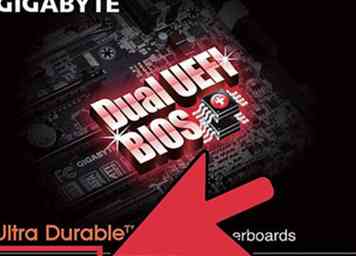 1 Open het BIOS. U zult het merendeel van uw wijzigingen aanbrengen in het BIOS van uw computer, wat het configuratiemenu is dat toegankelijk is voordat uw besturingssysteem is geladen. U hebt toegang tot de meeste BIOS door de knop ingedrukt te houden
1 Open het BIOS. U zult het merendeel van uw wijzigingen aanbrengen in het BIOS van uw computer, wat het configuratiemenu is dat toegankelijk is voordat uw besturingssysteem is geladen. U hebt toegang tot de meeste BIOS door de knop ingedrukt te houden 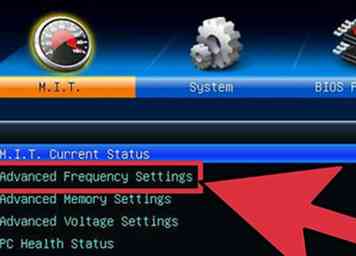 2 Open de "Frequentie / spanningsregeling". Dit menu kan anders worden gelabeld, zoals "Overklokken". Dit is het menu waar je het grootste deel van je tijd in zult doorbrengen, omdat je hierdoor de CPU-snelheid en de spanning die het ontvangt kunt aanpassen.
2 Open de "Frequentie / spanningsregeling". Dit menu kan anders worden gelabeld, zoals "Overklokken". Dit is het menu waar je het grootste deel van je tijd in zult doorbrengen, omdat je hierdoor de CPU-snelheid en de spanning die het ontvangt kunt aanpassen. 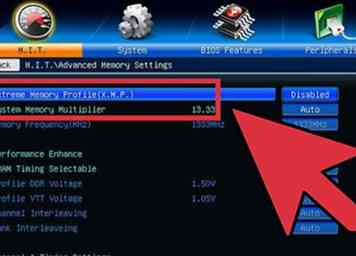 3 Verkort de snelheid van de geheugenbus. Om te voorkomen dat het geheugen fouten veroorzaakt, moet u de geheugenbus laten zakken voordat u doorgaat. Dit kan de "Memory Multiplier", "DDR Memory Frequency" of "Memory Ratio" worden genoemd. Verlaag het naar de laagst mogelijke instelling.[2]
3 Verkort de snelheid van de geheugenbus. Om te voorkomen dat het geheugen fouten veroorzaakt, moet u de geheugenbus laten zakken voordat u doorgaat. Dit kan de "Memory Multiplier", "DDR Memory Frequency" of "Memory Ratio" worden genoemd. Verlaag het naar de laagst mogelijke instelling.[2] 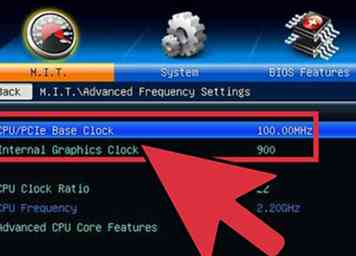 4 Verhoog je basisklok met 10%. De basisklok, ook wel front side bus of bussnelheid genoemd, is de basissnelheid van uw processor. Het is meestal een lagere snelheid die wordt vermenigvuldigd om de totale kernsnelheid te bereiken.De meeste processors kunnen een snelle sprong van 10% aan het begin van het proces aan. Als de basisklok bijvoorbeeld 100 MHz is en de vermenigvuldiger 16, is de kloksnelheid 1,6 GHz. 10% stoten zou de basisklok veranderen in 110 MHz en de kloksnelheid in 1,76 GHz.
4 Verhoog je basisklok met 10%. De basisklok, ook wel front side bus of bussnelheid genoemd, is de basissnelheid van uw processor. Het is meestal een lagere snelheid die wordt vermenigvuldigd om de totale kernsnelheid te bereiken.De meeste processors kunnen een snelle sprong van 10% aan het begin van het proces aan. Als de basisklok bijvoorbeeld 100 MHz is en de vermenigvuldiger 16, is de kloksnelheid 1,6 GHz. 10% stoten zou de basisklok veranderen in 110 MHz en de kloksnelheid in 1,76 GHz. 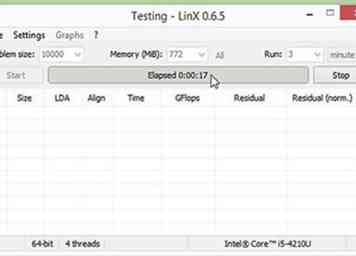 5 Voer een stresstest uit. Zodra u uw initiële verhoging van 10% hebt uitgevoerd, start u uw computer opnieuw op en start u uw besturingssysteem op. Start uw LinX op en voer hem enkele cycli uit. Als er geen problemen zijn, bent u klaar om verder te gaan. Als uw systeem onstabiel is, kunt u mogelijk niet veel prestatie uit de overklok halen en moet u uw instellingen terugzetten naar de standaardinstellingen.
5 Voer een stresstest uit. Zodra u uw initiële verhoging van 10% hebt uitgevoerd, start u uw computer opnieuw op en start u uw besturingssysteem op. Start uw LinX op en voer hem enkele cycli uit. Als er geen problemen zijn, bent u klaar om verder te gaan. Als uw systeem onstabiel is, kunt u mogelijk niet veel prestatie uit de overklok halen en moet u uw instellingen terugzetten naar de standaardinstellingen. 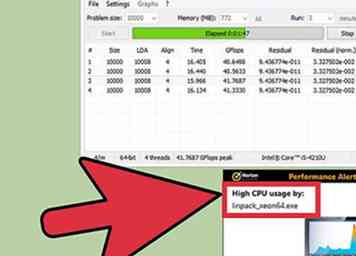 6 Verhoog de basisklok totdat het systeem onstabiel wordt. In plaats van elke keer 10% te verhogen, wilt u uw stappen verminderen tot ongeveer 5-10 MHz per pass. Hierdoor kun je een zoet plekje veel gemakkelijker vinden. Voer een benchmark uit telkens wanneer u een aanpassing uitvoert totdat u een onstabiele staat bereikt. De instabiliteit wordt hoogstwaarschijnlijk veroorzaakt doordat de processor niet voldoende stroom ontvangt van de voeding.
6 Verhoog de basisklok totdat het systeem onstabiel wordt. In plaats van elke keer 10% te verhogen, wilt u uw stappen verminderen tot ongeveer 5-10 MHz per pass. Hierdoor kun je een zoet plekje veel gemakkelijker vinden. Voer een benchmark uit telkens wanneer u een aanpassing uitvoert totdat u een onstabiele staat bereikt. De instabiliteit wordt hoogstwaarschijnlijk veroorzaakt doordat de processor niet voldoende stroom ontvangt van de voeding. 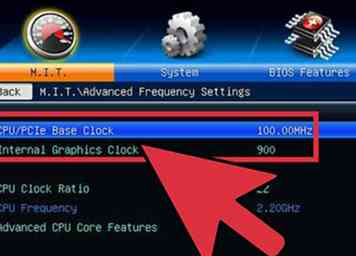 1 Verlaag de basisklok. Voordat je je vermenigvuldiger gaat verhogen, wil je je basisklok een beetje laten zakken. Dit zal helpen om uw vermenigvuldigingsfactor nauwkeuriger te maken. Het gebruik van een lagere basisklok en een hogere vermenigvuldiger zal leiden tot een stabieler systeem, maar een hogere basisklok met een lagere vermenigvuldiger zal tot meer prestaties leiden. Het vinden van de perfecte balans is het doel.
1 Verlaag de basisklok. Voordat je je vermenigvuldiger gaat verhogen, wil je je basisklok een beetje laten zakken. Dit zal helpen om uw vermenigvuldigingsfactor nauwkeuriger te maken. Het gebruik van een lagere basisklok en een hogere vermenigvuldiger zal leiden tot een stabieler systeem, maar een hogere basisklok met een lagere vermenigvuldiger zal tot meer prestaties leiden. Het vinden van de perfecte balans is het doel. 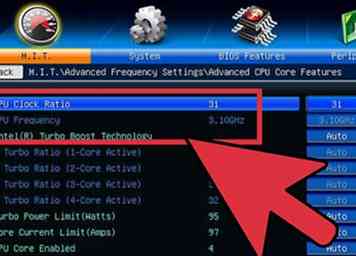 2 Verhoog de vermenigvuldiger. Als je eenmaal je basisklok een beetje hebt laten vallen, begin je vermenigvuldiger in stappen van 0,5 te verhogen. De vermenigvuldiger kan "CPU-ratio" of iets dergelijks worden genoemd. Het kan worden ingesteld op "Auto" in plaats van een cijfer wanneer u het voor het eerst tegenkomt.[3]
2 Verhoog de vermenigvuldiger. Als je eenmaal je basisklok een beetje hebt laten vallen, begin je vermenigvuldiger in stappen van 0,5 te verhogen. De vermenigvuldiger kan "CPU-ratio" of iets dergelijks worden genoemd. Het kan worden ingesteld op "Auto" in plaats van een cijfer wanneer u het voor het eerst tegenkomt.[3] 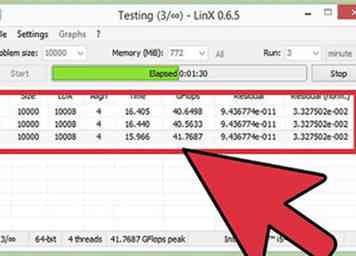 3 Voer een stresstest uit. Start uw computer opnieuw op en voer uw benchmarkprogramma uit. Als uw computer na een aantal runs door de benchmark geen fouten tegenkomt, kunt u de multiplier opnieuw verhogen. Herhaal dit proces elke keer dat u de vermenigvuldiger een nieuwe verhoging verhoogt.
3 Voer een stresstest uit. Start uw computer opnieuw op en voer uw benchmarkprogramma uit. Als uw computer na een aantal runs door de benchmark geen fouten tegenkomt, kunt u de multiplier opnieuw verhogen. Herhaal dit proces elke keer dat u de vermenigvuldiger een nieuwe verhoging verhoogt. 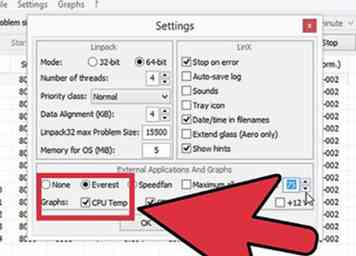 4 Houd je temperaturen in de gaten. Zorg ervoor dat u tijdens dit proces goed let op uw temperatuurniveaus. U kunt een temperatuurlimiet bereiken voordat uw systeem onstabiel wordt. Als dit het geval is, hebt u mogelijk de grenzen van uw overklokvaardigheid bereikt. Op dit punt zou u de beste balans moeten vinden tussen het verhogen van de basisklok en het verhogen van de vermenigvuldiger.
4 Houd je temperaturen in de gaten. Zorg ervoor dat u tijdens dit proces goed let op uw temperatuurniveaus. U kunt een temperatuurlimiet bereiken voordat uw systeem onstabiel wordt. Als dit het geval is, hebt u mogelijk de grenzen van uw overklokvaardigheid bereikt. Op dit punt zou u de beste balans moeten vinden tussen het verhogen van de basisklok en het verhogen van de vermenigvuldiger. 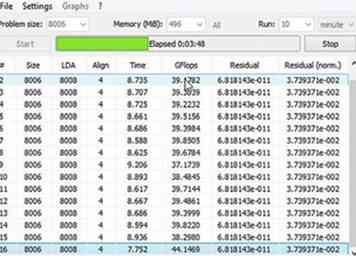 5 Herhaal dit totdat de limiet is bereikt en de computer crasht. U zou nu instellingen moeten hebben die uw computer nauwelijks onstabiel maken. Zolang uw temperaturen nog steeds binnen veilige limieten zijn, kunt u beginnen met het aanpassen van de spanningsniveaus om verdere stijgingen toe te staan.
5 Herhaal dit totdat de limiet is bereikt en de computer crasht. U zou nu instellingen moeten hebben die uw computer nauwelijks onstabiel maken. Zolang uw temperaturen nog steeds binnen veilige limieten zijn, kunt u beginnen met het aanpassen van de spanningsniveaus om verdere stijgingen toe te staan. 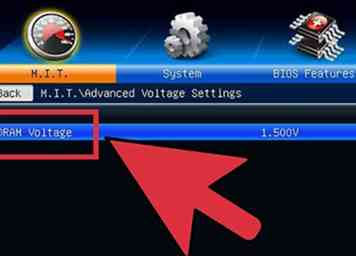 1 Verhoog de CPU-kernspanning. Dit kan worden aangeduid als "Vcore Voltage". Door uw voltage te verhogen tot boven veilige limieten, kunt u uw apparatuur snel beschadigen, dus dit is het meest kieskeurige en potentieel gevaarlijke onderdeel van het overklokproces. Elke CPU en elk moederbord kan verschillende spanningsverhogingen aan, dus let extra goed op je temperatuur.
1 Verhoog de CPU-kernspanning. Dit kan worden aangeduid als "Vcore Voltage". Door uw voltage te verhogen tot boven veilige limieten, kunt u uw apparatuur snel beschadigen, dus dit is het meest kieskeurige en potentieel gevaarlijke onderdeel van het overklokproces. Elke CPU en elk moederbord kan verschillende spanningsverhogingen aan, dus let extra goed op je temperatuur. 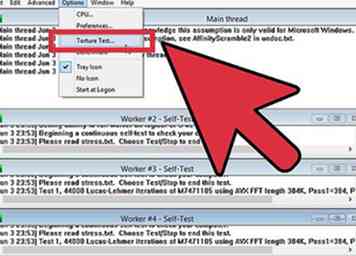 2 Voer een stresstest uit. Na je eerste toename voer je een stresstest uit. Omdat je je systeem in een onstabiele staat hebt achtergelaten in het vorige gedeelte, hoop je op een stabiele stresstest. Als uw systeem stabiel is, zorg er dan voor dat de temperaturen nog steeds op een acceptabel niveau zijn. Als het systeem nog steeds onstabiel is, verlaag dan de multiplier of de basiskloksnelheid.
2 Voer een stresstest uit. Na je eerste toename voer je een stresstest uit. Omdat je je systeem in een onstabiele staat hebt achtergelaten in het vorige gedeelte, hoop je op een stabiele stresstest. Als uw systeem stabiel is, zorg er dan voor dat de temperaturen nog steeds op een acceptabel niveau zijn. Als het systeem nog steeds onstabiel is, verlaag dan de multiplier of de basiskloksnelheid. 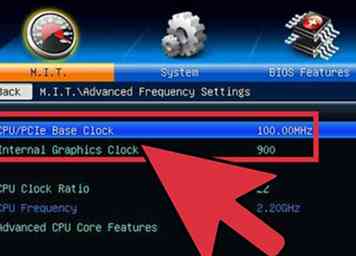 3 Ga terug naar de basisklok of de multipliersectie. Zodra je erin geslaagd bent om je onstabiele systeem stabiel te houden door het verhogen van de spanning, kun je teruggaan naar het verhogen van de basisklok of de multiplier, afhankelijk van wat je probeert te overklokken. Verhoog ze in dezelfde kleine stappen en voer stresstests uit totdat uw systeem weer onstabiel wordt.
3 Ga terug naar de basisklok of de multipliersectie. Zodra je erin geslaagd bent om je onstabiele systeem stabiel te houden door het verhogen van de spanning, kun je teruggaan naar het verhogen van de basisklok of de multiplier, afhankelijk van wat je probeert te overklokken. Verhoog ze in dezelfde kleine stappen en voer stresstests uit totdat uw systeem weer onstabiel wordt. 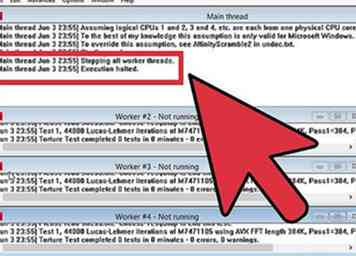 4 Herhaal de cyclus totdat een maximale spanning of maximale temperatuur is bereikt. Uiteindelijk zul je een punt raken waar je geen stijgingen meer kunt krijgen, of je temperatuur bijna onveilige niveaus nadert. Dit is de limiet van je moederbord en processor, en het is waarschijnlijk dat je niet verder kunt gaan dan dit punt.[4]
4 Herhaal de cyclus totdat een maximale spanning of maximale temperatuur is bereikt. Uiteindelijk zul je een punt raken waar je geen stijgingen meer kunt krijgen, of je temperatuur bijna onveilige niveaus nadert. Dit is de limiet van je moederbord en processor, en het is waarschijnlijk dat je niet verder kunt gaan dan dit punt.[4] 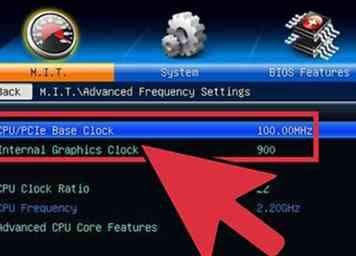 1 Ga terug naar de laatste veilige instellingen. Verlaag je basisklok of multiplier tot de laatste werkinstellingen. Dit is je nieuwe processorsnelheid, en als je geluk hebt, zal het merkbaar groter zijn dan voorheen.Zolang alles goed start, ben je klaar om je laatste test te starten.
1 Ga terug naar de laatste veilige instellingen. Verlaag je basisklok of multiplier tot de laatste werkinstellingen. Dit is je nieuwe processorsnelheid, en als je geluk hebt, zal het merkbaar groter zijn dan voorheen.Zolang alles goed start, ben je klaar om je laatste test te starten. 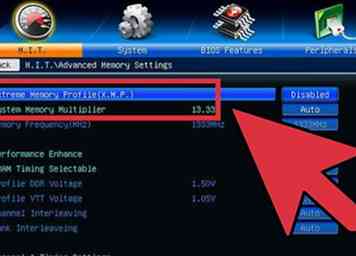 2 Verhoog je geheugen snelheden. Verhoog uw geheugen snelheden naar hun oorspronkelijke niveau. Doe dit langzaam, stress testen als je gaat. Je kunt ze misschien niet helemaal terugbrengen naar hun oorspronkelijke niveau.
2 Verhoog je geheugen snelheden. Verhoog uw geheugen snelheden naar hun oorspronkelijke niveau. Doe dit langzaam, stress testen als je gaat. Je kunt ze misschien niet helemaal terugbrengen naar hun oorspronkelijke niveau. 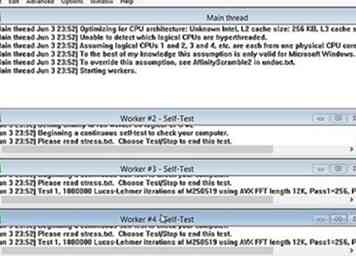 3 Voer een langdurige stresstest uit. Open Prime95 en voer de test 12 uur uit. Dit lijkt misschien een lange tijd, maar het is uw doel om te zorgen voor een solide stabiliteit op lange perioden. Dit zal leiden tot betere en betrouwbaardere prestaties. Als uw systeem tijdens deze test instabiel wordt of als uw temperaturen onaanvaardbare niveaus bereiken, moet u teruggaan en uw kloksnelheid, multiplier en voltage opnieuw aanpassen.
3 Voer een langdurige stresstest uit. Open Prime95 en voer de test 12 uur uit. Dit lijkt misschien een lange tijd, maar het is uw doel om te zorgen voor een solide stabiliteit op lange perioden. Dit zal leiden tot betere en betrouwbaardere prestaties. Als uw systeem tijdens deze test instabiel wordt of als uw temperaturen onaanvaardbare niveaus bereiken, moet u teruggaan en uw kloksnelheid, multiplier en voltage opnieuw aanpassen.  4 Voer een aantal echte tests uit. Hoewel stresstestprogramma's goed zijn om ervoor te zorgen dat uw systeem stabiel is, moet u ervoor zorgen dat het bestand is tegen de toevalligheden van situaties in het echte leven. Als je een gamer bent, start je het meest intensieve spel dat je hebt. Als je video codeert, probeer dan een Bluray te coderen. Zorg ervoor dat alles werkt zoals het hoort. Het kan nu nog beter werken!
4 Voer een aantal echte tests uit. Hoewel stresstestprogramma's goed zijn om ervoor te zorgen dat uw systeem stabiel is, moet u ervoor zorgen dat het bestand is tegen de toevalligheden van situaties in het echte leven. Als je een gamer bent, start je het meest intensieve spel dat je hebt. Als je video codeert, probeer dan een Bluray te coderen. Zorg ervoor dat alles werkt zoals het hoort. Het kan nu nog beter werken!  5 Breng het verder. Deze gids krast alleen de oppervlakken van wat er kan worden gedaan als het gaat om overklokken. Als je meer wilt leren, komt het er echt op aan onderzoek en experimenten. Er zijn verschillende communities gewijd aan overklokken en de verschillende gerelateerde velden, zoals koeling. Enkele van de meest populaire community's zijn Overclockers.com, Overclock.net en Tom's Hardware, en dit zijn allemaal geweldige plekken om te beginnen met zoeken naar meer gedetailleerde informatie.
5 Breng het verder. Deze gids krast alleen de oppervlakken van wat er kan worden gedaan als het gaat om overklokken. Als je meer wilt leren, komt het er echt op aan onderzoek en experimenten. Er zijn verschillende communities gewijd aan overklokken en de verschillende gerelateerde velden, zoals koeling. Enkele van de meest populaire community's zijn Overclockers.com, Overclock.net en Tom's Hardware, en dit zijn allemaal geweldige plekken om te beginnen met zoeken naar meer gedetailleerde informatie.